
Die 'Device Manager' is 'n snap-in van die MMC en stel u in staat om rekenaarkomponente te sien (verwerker, netwerkadapter, video-adapter, hardeskyf, ens.). Daarmee kan u sien watter drywers nie geïnstalleer is nie, of nie korrek werk nie, en installeer dit indien nodig.
Opstartopsies vir Device Manager
'N Rekening met enige toegangsregte is geskik vir bekendstelling. Maar slegs administrateurs mag toestelle verander. Binne lyk dit so:
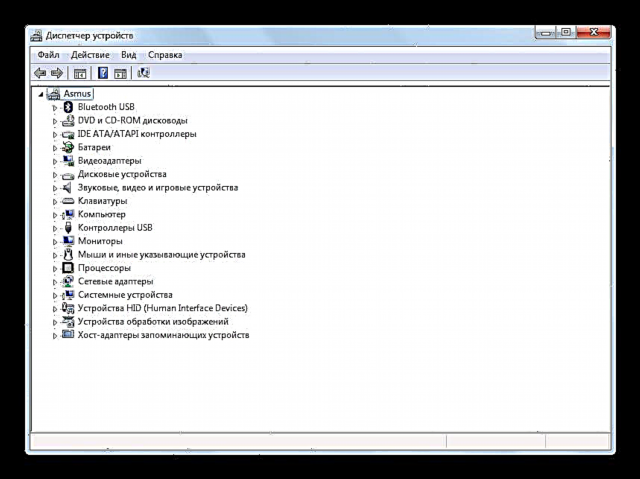
Oorweeg 'n paar metodes om Device Manager te open.
Metode 1: “Control Panel”
- oop "Kontrolepaneel" in die spyskaart "Begin".
- Kies kategorie “Toerusting en klank”.
- In subkategorie "Toestelle en drukkers" gaan na Toestelbestuurder.
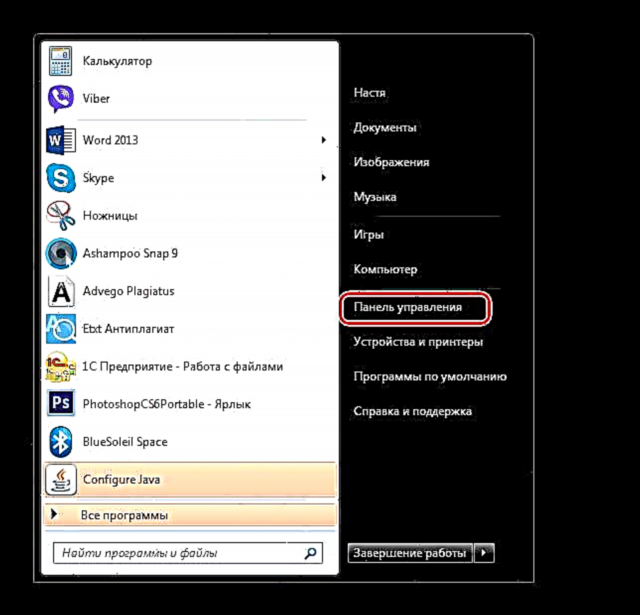
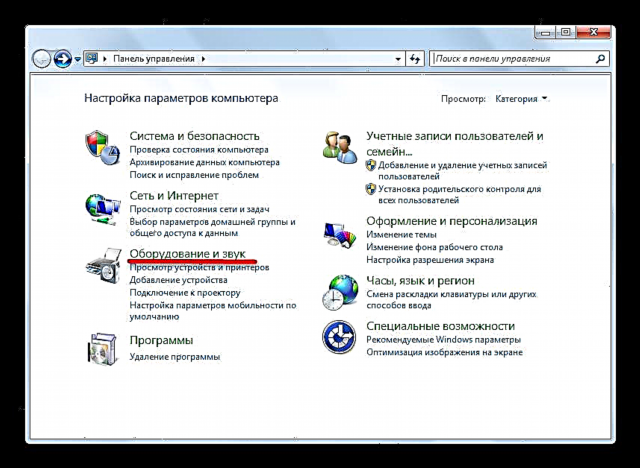
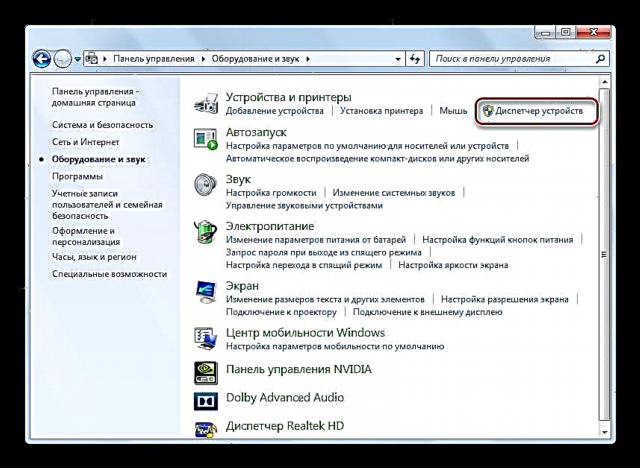
Metode 2: "Rekenaarbestuur"
- Gaan na "Begin" en regs kliek op "Computer". Gaan na die konteksmenu "Bestuur".
- Gaan in die venster na die oortjie Toestelbestuurder.
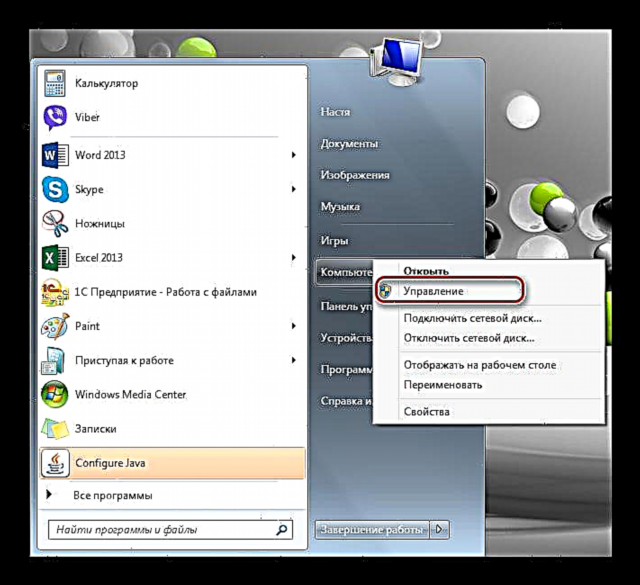
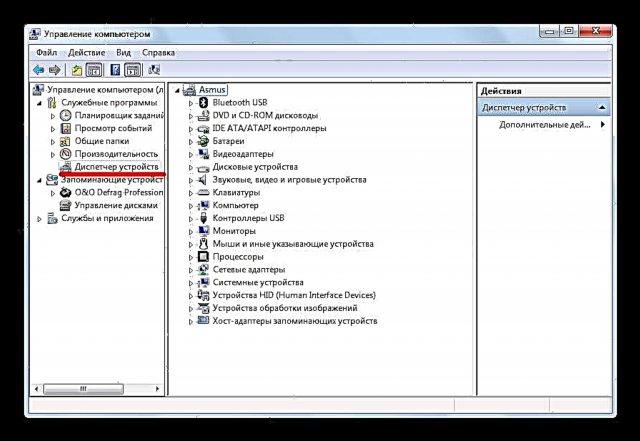
Metode 3: Soek
'Device Manager' kan gevind word deur die ingeboude 'Search'. betree "Bestuurder" in die soekbalk.
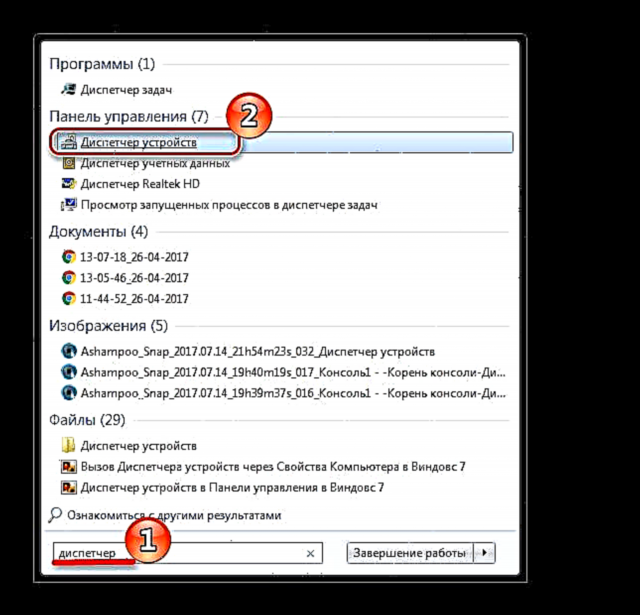
Metode 4: Hardloop
Druk kortpad "Win + R"en skryf dandevmgmt.msc

Metode 5: MMC-konsole
- Tik die MMC-konsole in die soektog in «MMC» en voer die program uit.
- Kies dan Voeg of verwyder snap-in in die spyskaart "File".
- Gaan na die oortjie Toestelbestuurder en druk op die knoppie "Voeg".
- Aangesien u snap-ins vir u rekenaar wil voeg, kies die plaaslike rekenaar en druk "Gebraai".
- Aan die wortel van die konsole is daar 'n nuwe snap. pers "OK".
- Nou moet u die konsole stoor sodat u dit nie elke keer hoef te herskep nie. Om dit te doen, in die menu "File" klik op Stoor as.
- Stel die gewenste naam in en klik "Save".
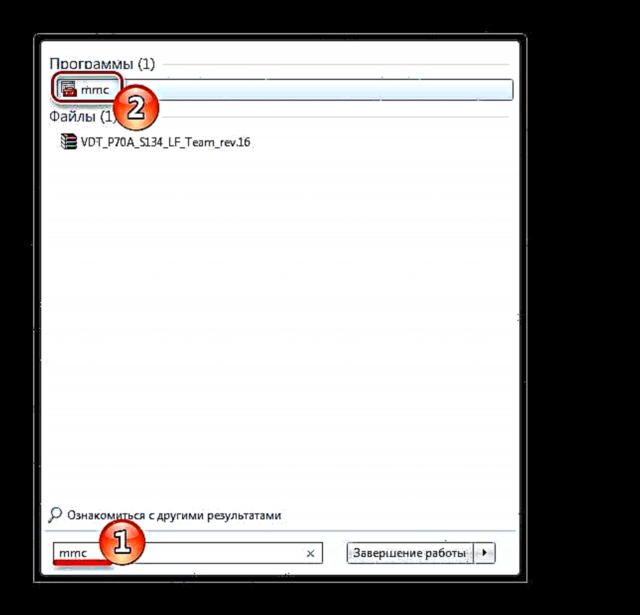
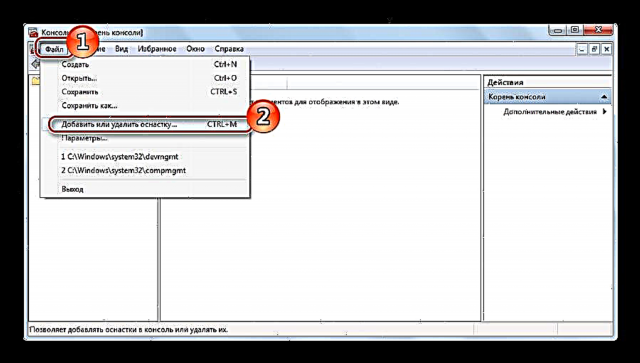
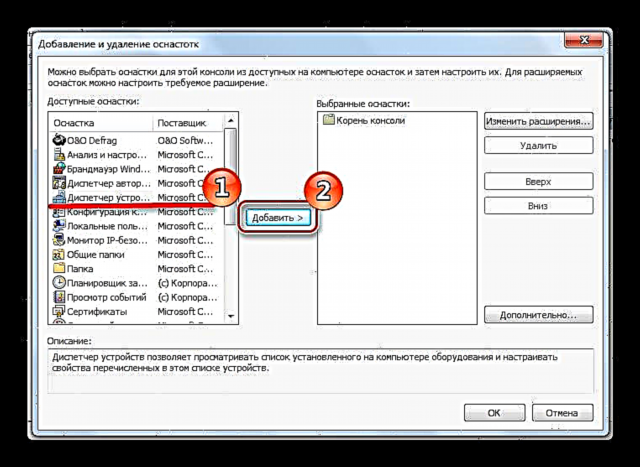
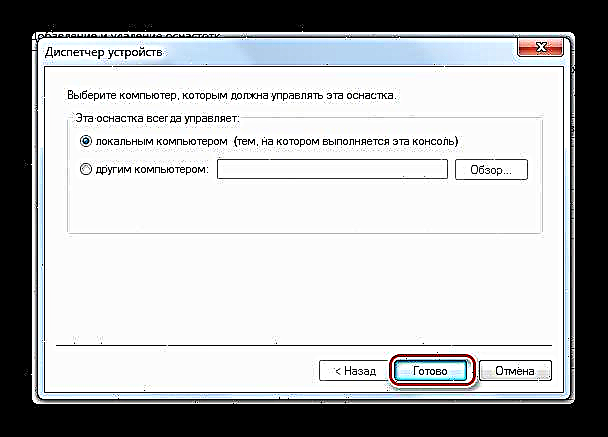
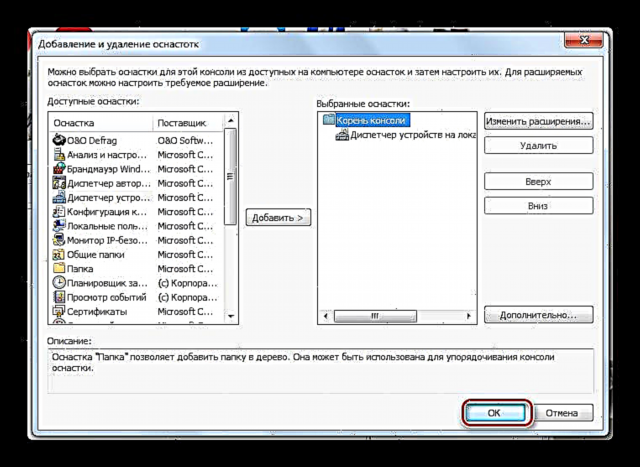
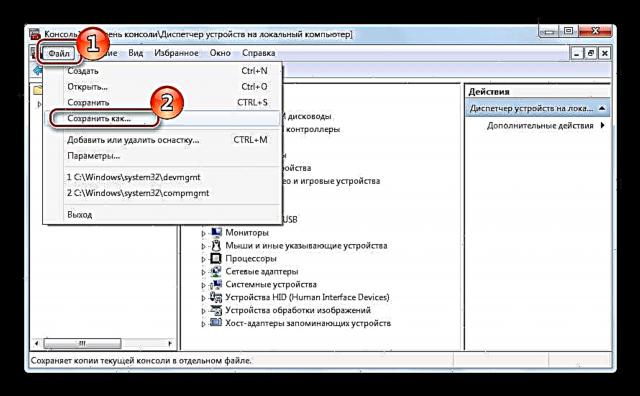
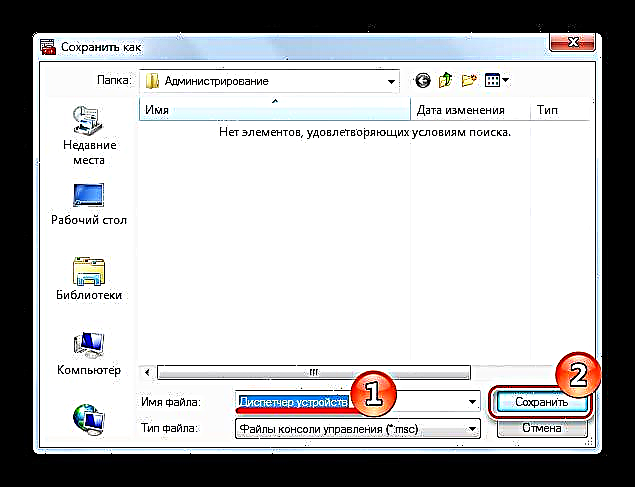
Volgende keer kan u u gestoorde konsole oopmaak en daarmee voortgaan.
Metode 6: Hotkeys
Miskien is die maklikste metode. pers "Win + pouse breek", en in die venster wat verskyn, gaan na die oortjie Toestelbestuurder.
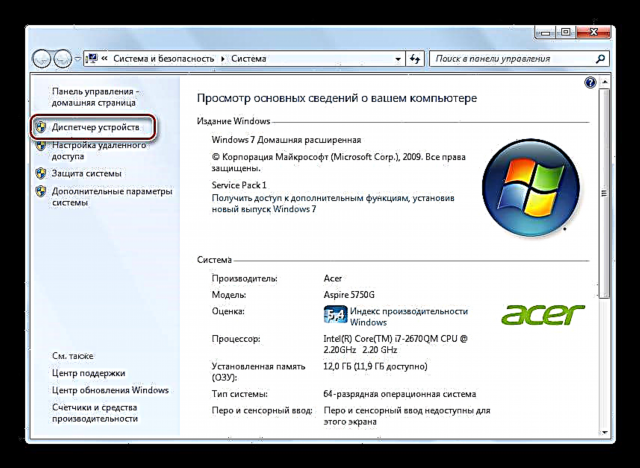
In hierdie artikel het ons na 6 opsies gekyk om Device Manager te begin. U hoef nie almal te gebruik nie. Leer die een wat die beste vir u persoonlik is.











